中琅条码打印软件支持各种类型条形码二维码的批量生成工作,而且条码数据输入也支持多种方式,比如手动输入,数据库导入,序列生成,随机生成等等,今天给大家介绍的是如何在中琅条码打印软件中用字母+流水号生成code39码。本篇文章使用到的功能有“绘制一维条码”、数据输入方式中的“手动输入”和“序列生成”,以及“补齐”处理方法。下面来看具体操作步骤。
打开中琅条码打印软件后先新建一个空白的标签,至于标签的尺寸,打印机选择,标签的行列,边距等参数可以根据需要自定义设置。
标签新建完成后先用鼠标点击软件左侧边栏中的“绘制一维条码”工具按钮(就是左侧边栏中的条形码图标),然后再用鼠标在白色画布上进行绘制(按着鼠标右键一拉松开就可以了),双击绘制的条形码打开“图形属性”-“条码”界面,把条码类型设置成“Code39”。(条形码的尺寸大小可以在属性-基本界面调整)
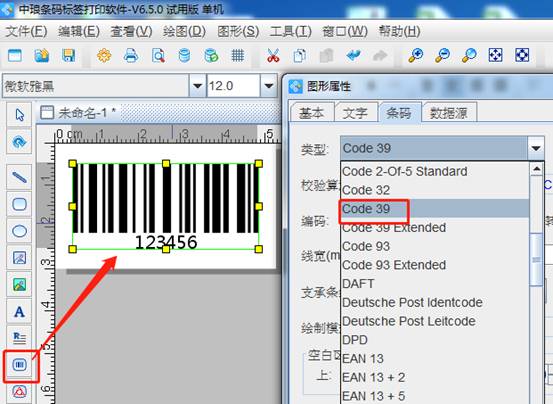
然后点开“数据源”界面修改code39码数据,先点击左侧数据对象下面的第二个“修改”按钮,把输入框中的默认数据“123456”手动修改为字母“ZL”(字母是根据自己需求修改)。
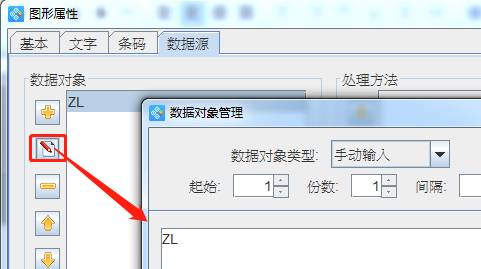
点击左侧的“+”再添加一个数据,数据对象类型设置成“序列生成”,其他参数无需修改点“添加”生成一个数据“1”,然后点击右侧处理方法下面的“+”添加一个处理方法,类型选择“补齐”,补齐长度设置成“5”并保存,使原数据“1”变成“00001”。(补齐长度也可以自定义设置,需要多少就设置多少)
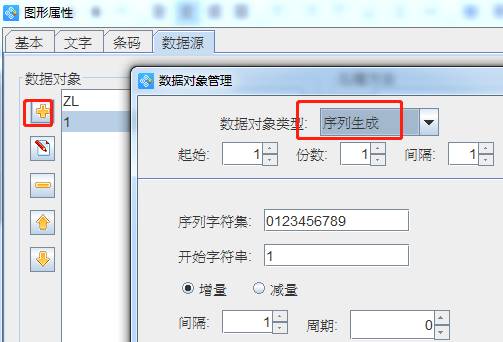
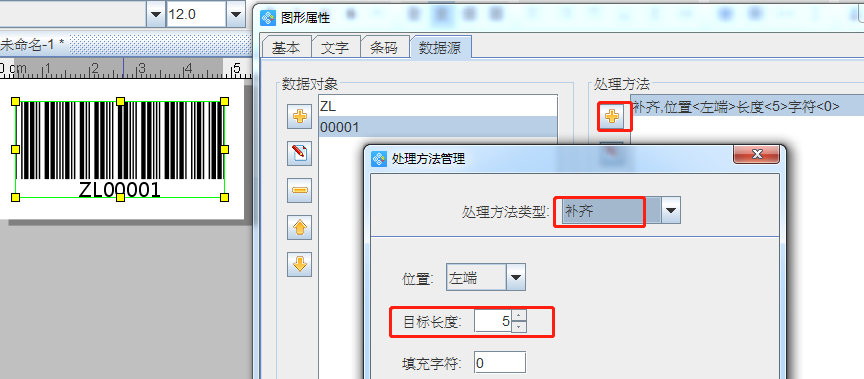
以上操作完成后通过条码打印软件中的“打印预览”功能就可以查看用字母+流水号批量生成的code39码效果。
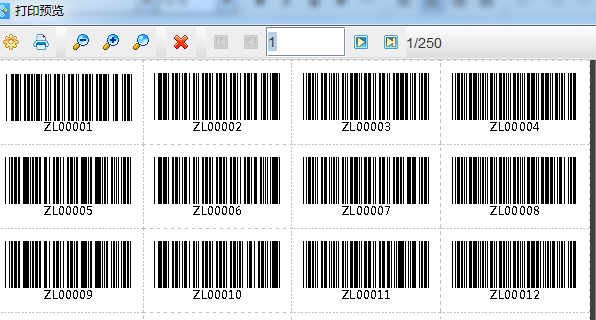
综上所述就是在中琅条码打印软件中用字母+流水号生成code39码的操作方法,而且利用“序列生成”功能生成的流水号,数量是没有上限的,可以批量生成上百万千万的code39码,有需要生成条形码的小伙伴可以下载软件体验!